قم بتشغيل البرامج كمسؤول مع حقوق كاملة في Windows
لقد كتبنا سابقًا حول إنشاء اختصار لتشغيل نافذة موجه الأوامر مع حقوق المسؤول في منشورنا ، إنشاء اختصار موجه الأوامر باستخدام حقوق المسؤول . إذا كنت بحاجة إلى تشغيل برنامج يتطلب حقوق المسؤول ، فهناك عدة طرق للقيام بذلك. في بعض الأحيان قد تحتاج إلى تشغيل برنامج كمسؤول إذا كان يقوم بالإبلاغ عن خطأ تم رفض الوصول(Access Denied) أو خطأ بلا إذن(No Permission) .
إذا كنت تستخدم أيًا من الطرق الواردة في هذا المنشور لتشغيل البرامج كمسؤول أثناء تسجيل الدخول كمستخدم قياسي بدلاً من كمسؤول ، فيجب عليك إدخال كلمة مرور المسؤول في مربع الحوار User Access Control ( UAC ) قبل تشغيل البرنامج كمسؤول.
ملاحظة:(NOTE:) كن حذرًا بشأن البرامج التي تقوم بتشغيلها كمسؤول. تأكد من أنك تثق في البرنامج. بمجرد تطبيق إذن المسؤول و UAC ، يتمتع البرنامج بحق الوصول الكامل إلى جهاز الكمبيوتر الخاص بك.
استخدم اختصار لوحة المفاتيح
لتشغيل برنامج كمسؤول باستخدام اختصار لوحة المفاتيح ، اضغط على Ctrl + Shift أثناء فتح البرنامج.
ملاحظة:(NOTE:) تسمح لك هذه الطريقة بتشغيل برنامج مؤقتًا كمسؤول ، فقط للمثيل الحالي للبرنامج ، حتى تقوم بإغلاقه.

إذا تم عرض مربع حوار UAC ، فانقر فوق " (UAC)نعم(Yes) " للسماح بتشغيل البرنامج بامتيازات إدارية كاملة.
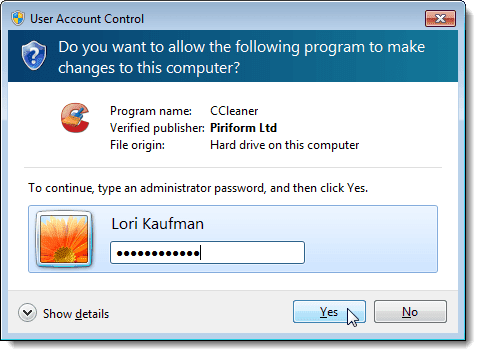
استخدم قائمة سياق البرنامج
يمكنك أيضًا استخدام قائمة سياق البرنامج لتشغيل البرنامج كمسؤول. للقيام بذلك ، انقر بزر الماوس الأيمن فوق اختصار البرنامج أو ملف exe . وحدد تشغيل كمسؤول(Run as administrator) من القائمة المنبثقة.
ملاحظة:(NOTE:) تسمح لك هذه الطريقة بتشغيل برنامج مؤقتًا كمسؤول ، فقط للمثيل الحالي للبرنامج ، حتى تقوم بإغلاقه.

إذا تم عرض مربع حوار UAC ، فانقر فوق " (UAC)نعم(Yes) " للسماح بتشغيل البرنامج بامتيازات إدارية كاملة. عادة ، يتم استخدام هذه الطريقة عندما يتعين عليك فتح موجه أوامر المسؤول .(Administrator)
(Use Compatibility Mode)استخدم (Program)وضع التوافق للبرنامج
لاستخدام وضع التوافق(Compatibility Mode) لتشغيل البرنامج كمسؤول ، انقر بزر الماوس الأيمن فوق اختصار البرنامج أو على ملف. exe الخاص بالبرنامج وحدد خصائص(Properties) من القائمة المنبثقة.
ملاحظة:(NOTE:) تسمح لك هذه الطريقة دائمًا بتشغيل البرنامج المحدد كمسؤول عند فتحه.

انقر فوق علامة التبويب التوافق . (Compatibility)إذا قمت بتسجيل الدخول كمستخدم مسؤول ، فحدد خانة الاختيار تشغيل هذا البرنامج كمسؤول(Run this program as an administrator ) في المربع مستوى الامتياز(Privilege Level) ، لذلك توجد علامة اختيار في المربع. ومع ذلك ، إذا قمت بتسجيل الدخول كمستخدم قياسي ، فلن يتوفر مربع الاختيار تشغيل هذا البرنامج كمسؤول . (Run this program as an administrator )لتشغيل هذا الإعداد كمستخدم قياسي ، انقر فوق الزر تغيير الإعدادات لجميع المستخدمين(Change settings for all users) .
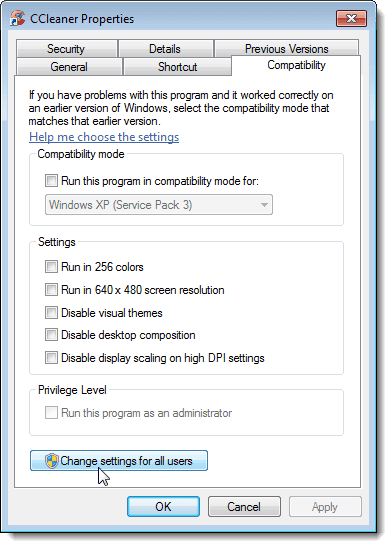
يتغير مربع الحوار Properties ليحتوي فقط على علامة التبويب Compatibility for all users . في مربع مستوى الامتياز(Privilege Level) ، حدد خانة الاختيار تشغيل هذا البرنامج كمسؤول(Run this program as an administrator) ، لذلك توجد علامة اختيار في المربع. انقر فوق (Click) "موافق"(OK) .

يتم إرجاعك إلى علامة التبويب التوافق(Compatibility) في مربع حوار الخصائص(Properties) القياسي . انقر فوق "موافق"(OK) لإغلاقه. إذا تم عرض مربع حوار UAC ، فانقر فوق " (UAC)نعم(Yes) " للسماح بتشغيل البرنامج بامتيازات إدارية كاملة.
في المرة التالية التي تفتح فيها البرنامج ، سيتم تشغيله كمسؤول.
استخدم الخصائص المتقدمة (Use Advanced Properties)لاختصار(Shortcut) البرنامج
لتغيير خصائص اختصار البرنامج للسماح لك بتشغيل البرنامج كمسؤول ، انقر بزر الماوس الأيمن فوق اختصار البرنامج. يظهر مربع الحوار " خصائص ". (Properties)انقر فوق علامة التبويب اختصار(Shortcut) ، إذا لم تكن نشطة بالفعل ، وانقر فوق الزر " خيارات متقدمة(Advanced) " .
ملاحظة:(NOTE:) تسمح لك هذه الطريقة دائمًا بتشغيل البرنامج المحدد كمسؤول عند فتحه.
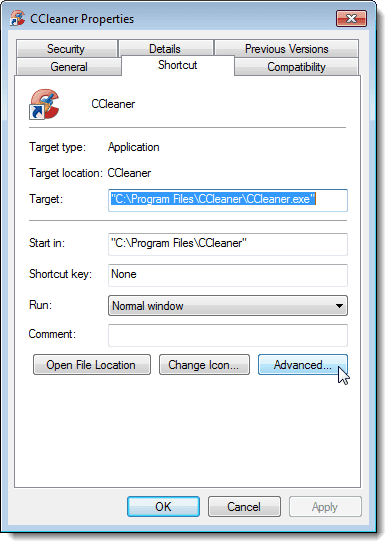
يظهر مربع الحوار " خصائص متقدمة ". (Advanced Properties)حدد خانة الاختيار تشغيل كمسؤول(Run as administrator) ، لذلك توجد علامة اختيار في المربع. انقر فوق (Click) "موافق"(OK) .

يتم إرجاعك إلى علامة التبويب " اختصار(Shortcut) " في مربع الحوار " خصائص ". (Properties)انقر فوق "موافق"(OK) لإغلاقه.

في المرة التالية التي تفتح فيها البرنامج ، سيتم تشغيله كمسؤول. تذكر توخي الحذر عند تشغيل البرامج كمسؤول ، وعند التفكير في السماح للمستخدمين القياسيين الآخرين بوصول مسؤول الكمبيوتر الخاص بك. يتمتع!
Related posts
قم بتشغيل ألعاب وبرامج DOS القديمة في Windows XP و Vista و 7/8/10
كيفية جعل أي تطبيق أو لعبة في وضع ملء الشاشة في Windows
3 طرق لتتبع البرامج التي تستخدم معظم النطاق الترددي في Windows
كيفية عمل ملف ISO وتشغيله على نظام Windows
7 طرق لإنشاء قائمة بالبرامج المثبتة في Windows
قم بتمكين وضع الألعاب لتحسين الأداء في نظام التشغيل Windows 10
AdvancedRun: Run Programs مع تكوينات مختلفة على نظام التشغيل Windows 10
كيفية استخدام Autoruns لتعطيل برامج بدء التشغيل على Windows
إنشاء تطبيق ويب يعمل مثل تطبيق سطح المكتب
كيفية إعداد واستخدام المتصفح Sandbox على نظام التشغيل Windows
Run Commands من Windows Start Search Box كمسؤول
كيفية فتح ملفات DDS في نظام التشغيل Windows 10
كيفية إصلاح التوقف: 0x000000F4 خطأ شاشة زرقاء في Windows
قم بتشغيل VirtualBox من محرك أقراص USB
قم بإنشاء تقرير صحة النظام في Windows 7 للتحقق من وجود أخطاء
Run CMD كما Administrator مع SU Supershell ل Windows 10/8/7
قم بتشغيل البرامج الأقدم في وضع التوافق في Windows 11/10
قم بإلغاء تثبيت IE وإعادة تثبيته في Windows 7
كيفية إزالة الصوت من الفيديو على نظامي التشغيل Windows و Mac
كيفية الكتابة أو الرسم على ملف PDF في نظامي Mac و Windows
